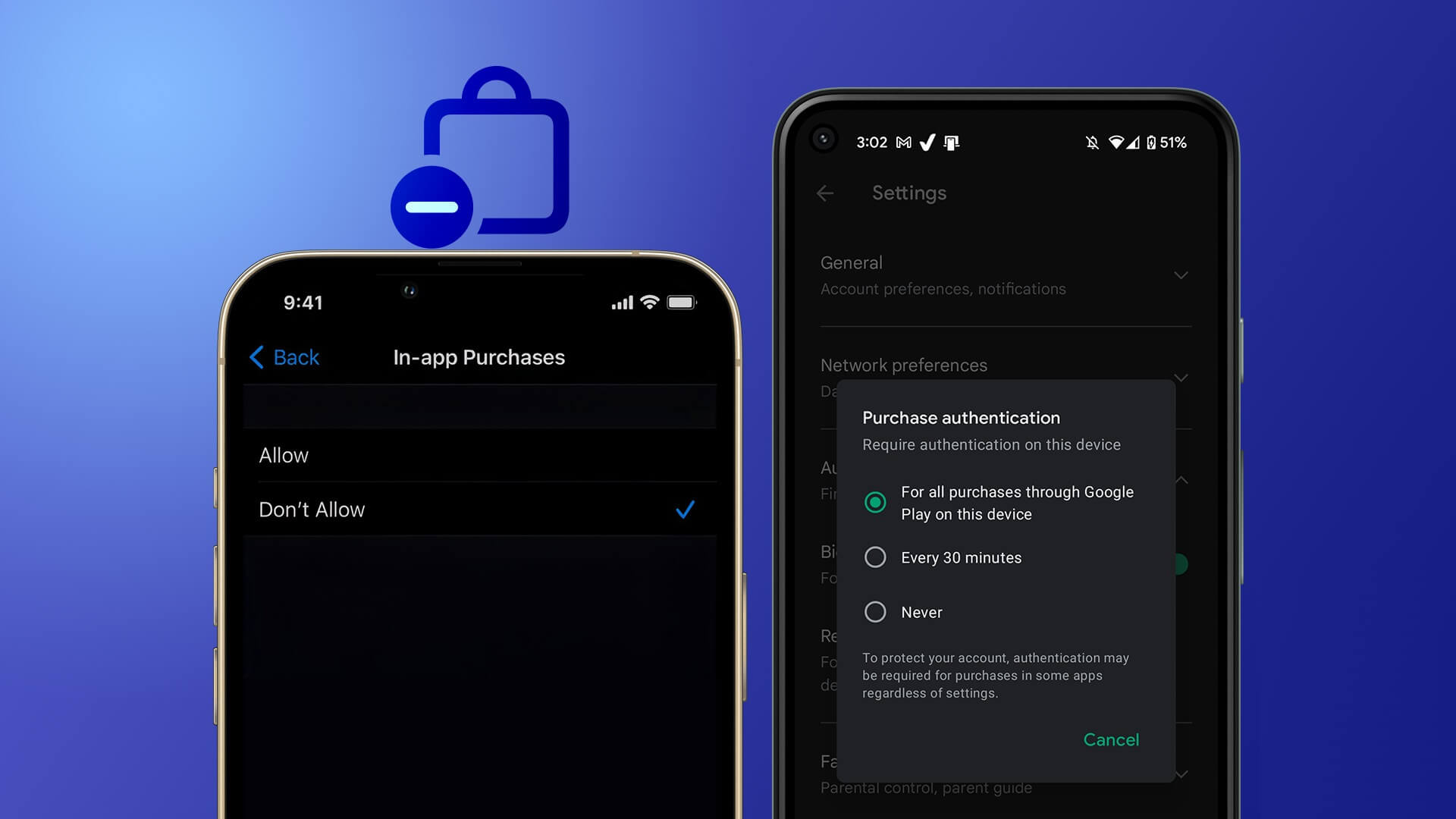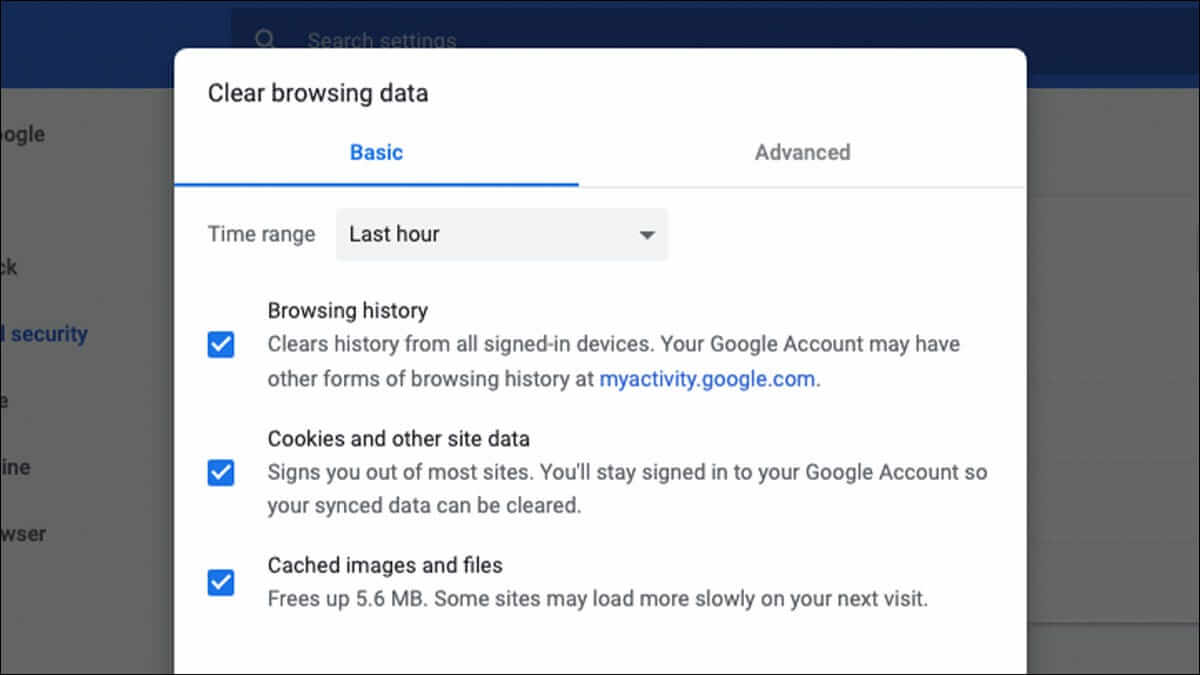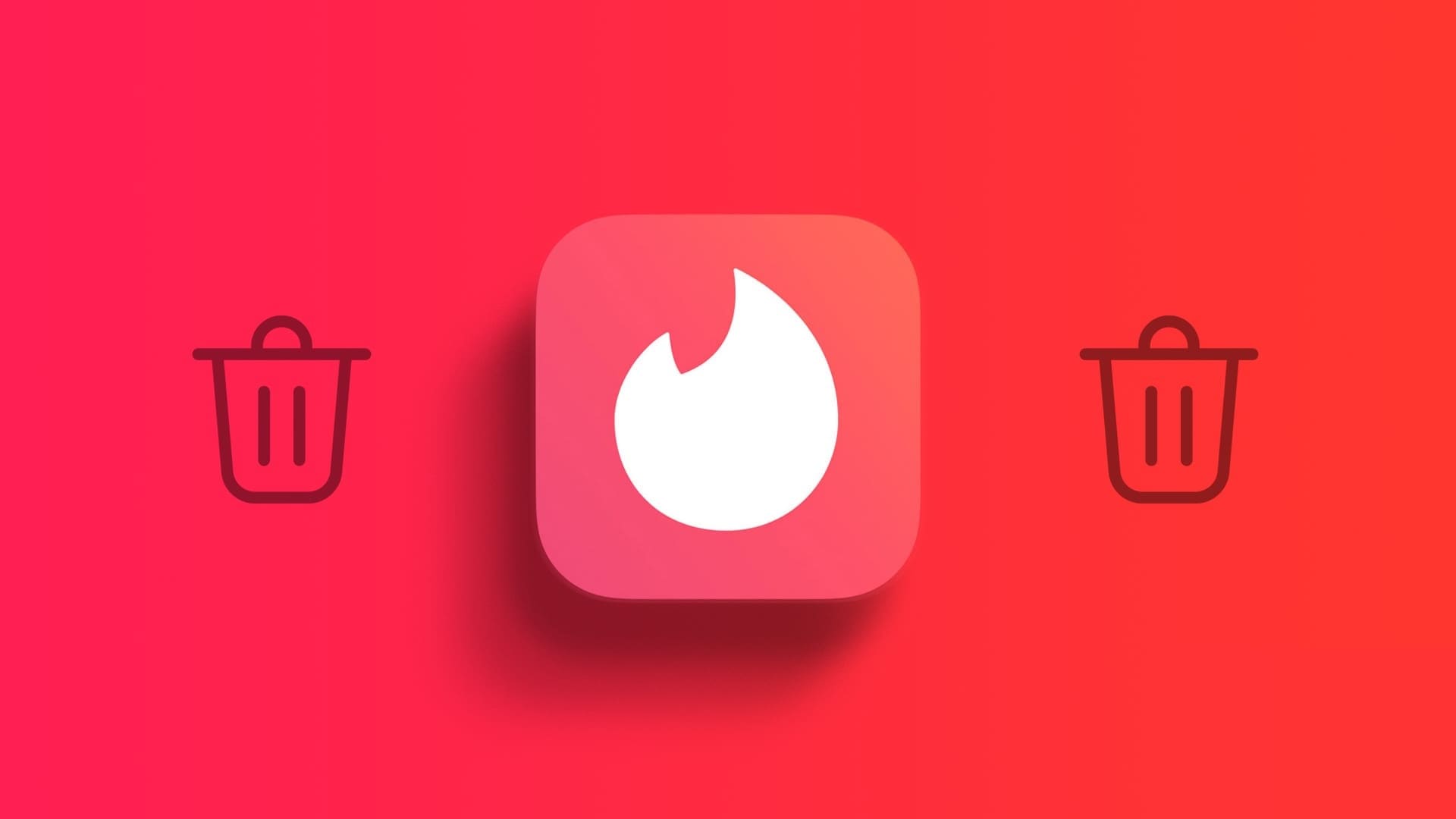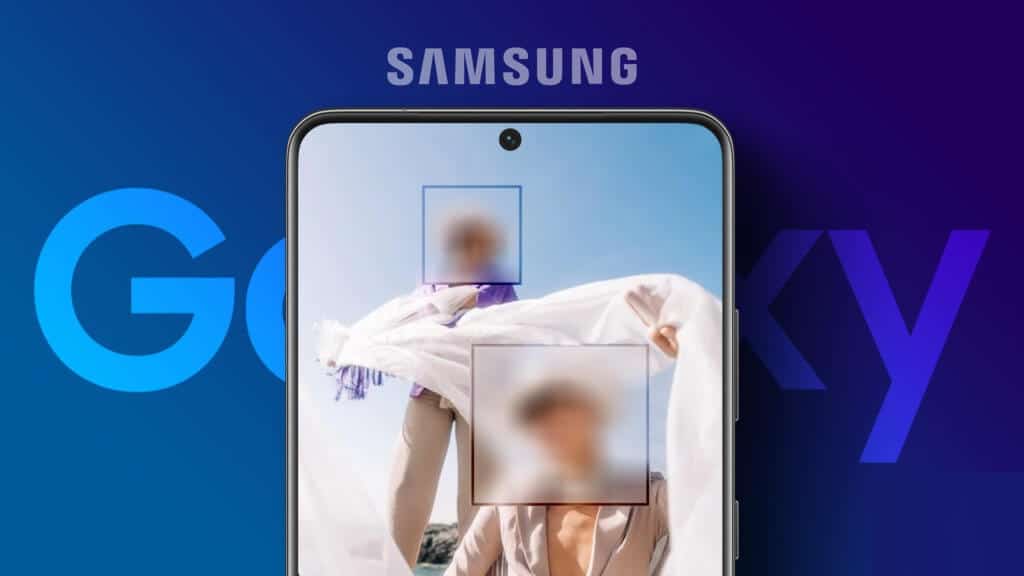Popularitas melonjak Microsoft Tim secara signifikan dalam beberapa tahun terakhir. Baik Anda bagian dari perusahaan, startup, atau institusi pendidikan, Teams memastikan komunikasi dan berbagi file yang lancar di antara anggota tim. Jika Teams merupakan bagian integral dari alur kerja Anda, ubah suara notifikasi Teams di desktop dan seluler untuk pengalaman yang lebih baik.
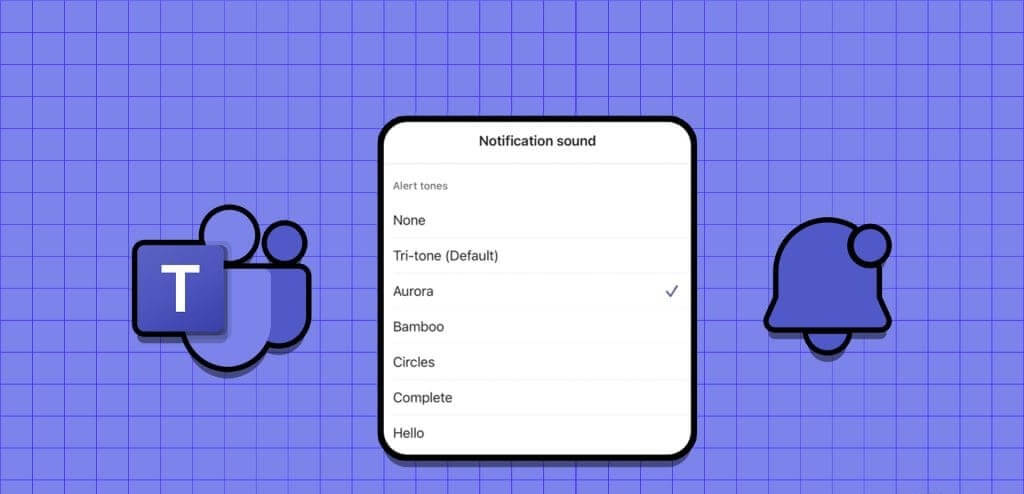
kamu mungkin ketinggalan Banyak peringatan Teams Saat menggunakan nada notifikasi aplikasi standar di ponsel dan desktop. Ini paling terlihat di layar ponsel kecil saat Anda menerima lusinan notifikasi dari penyedia email, akun media sosial, dan aplikasi perpesanan instan. Ubah suara notifikasi Teams untuk pesan dan panggilan masuk dan jangan lewatkan pembaruan penting saat bepergian.
Mengubah suara notifikasi Microsoft Teams di Android
Microsoft Teams kompatibel dengan saluran notifikasi Android. Sempurnakan pengalaman notifikasi Teams Anda di Android seperti seorang profesional. Anda dapat menonaktifkan pesan dari beberapa grup dan saluran, menyesuaikan volume panggilan, peringatan pesan, dan bahkan menonaktifkan notifikasi dari grup dan akun yang tidak diperlukan.
Perlengkapan 1: Mencari Ikon Microsoft Teams Di ponsel Android Anda. Tekan untuk waktu yang lama. Klik "saya" Membuka Daftar informasi aplikasi.
Perlengkapan 2: Menemukan pemberitahuan. Secara default, semuanya diaktifkan Pemberitahuan tim suara alarm default.
3: kamu bisa berubah Notifikasi berbunyi Untuk aplikasi di Teams, panggilan, saluran, obrolan, pesan @Semua Orang, file, rapat, sebutan, interaksi, dan tugas.
Perlengkapan 4: mari kita definisikan Obrolan (Karena ini adalah kategori notifikasi yang paling banyak digunakan di Teams).
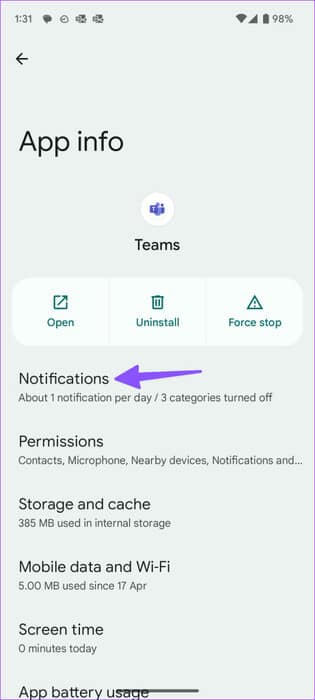
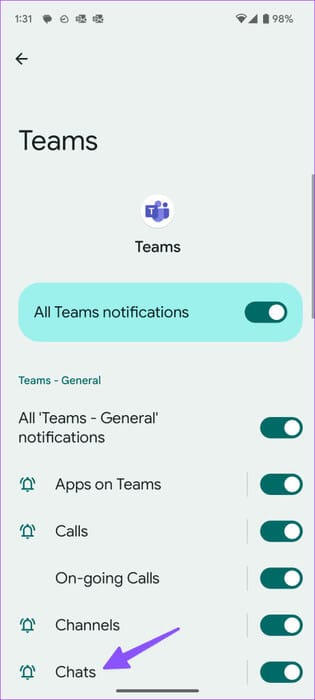
Perlengkapan 5: Klik suara Dari daftar berikut. Membuka menu pemilih volume default di ponsel Anda.
6: Memilih suara terkait dari salah satu kategori, dan Anda siap berangkat.
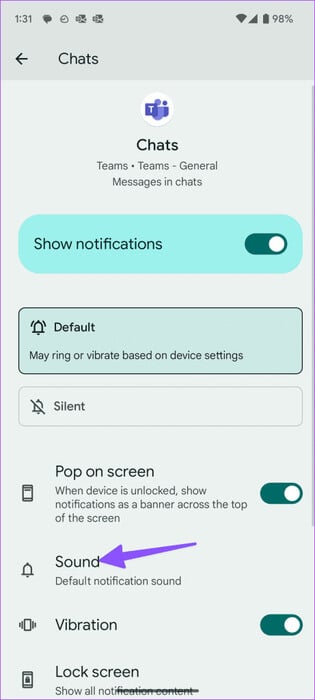
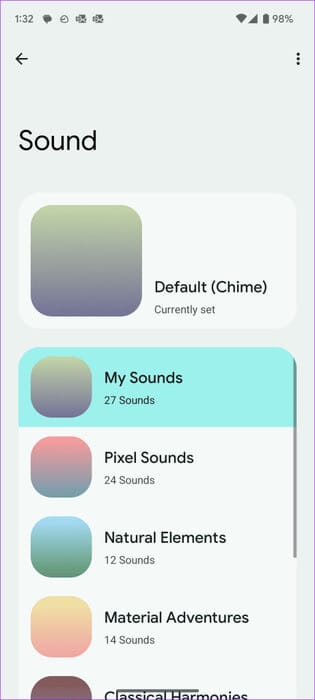
Langkah 7: Kembali dan pilih panggilan. Klik suara Dan atur file audio lain sebagai nada dering panggilan Teams Anda.
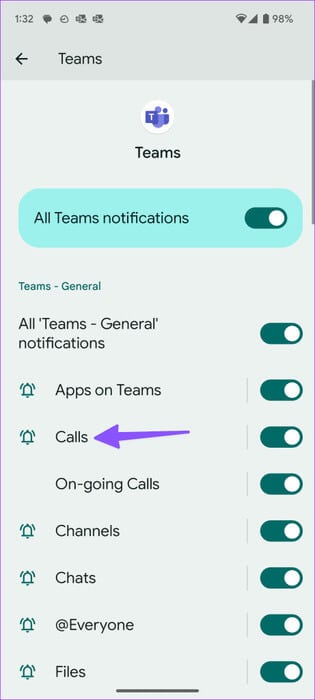
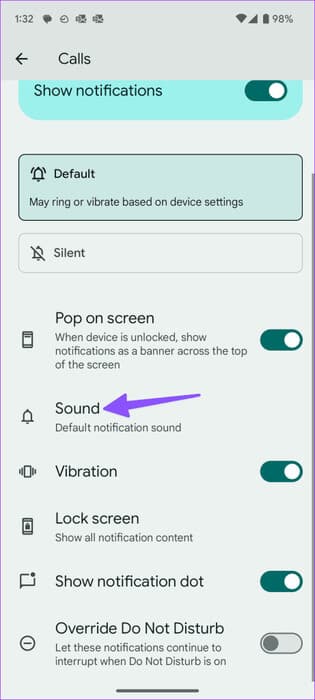
Demikian pula, Anda dapat mengubah suara untuk semua notifikasi Teams di Android. Anda dapat menyesuaikan pengaturan yang sama untuk semua akun bisnis dan organisasi Anda.
MENGUBAH SUARA NOTIFIKASI TIM MICROSOFT DI IPhone
Tidak seperti Android, Anda perlu menggunakan pengaturan aplikasi Teams di iPhone untuk mengubah suara notifikasi. Perusahaan menawarkan beberapa warna untuk dipilih. Inilah yang perlu Anda lakukan.
Perlengkapan 1: Buka aplikasi Microsoft Tim di iPhone Anda.
Perlengkapan 2: Klik Gambar profil Anda Di pojok kiri atas. Pastikan untuk تسجيل الدخول ke akun atau organisasi terkait.
3: Klik pemberitahuan.
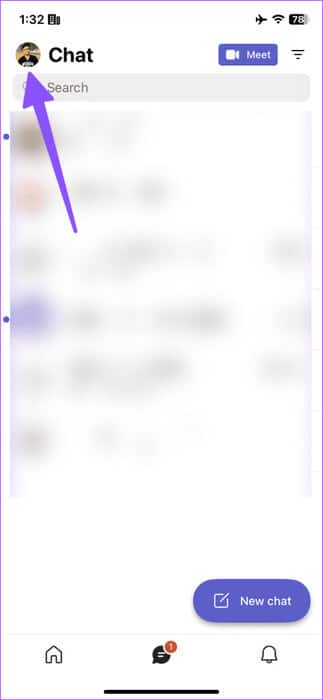
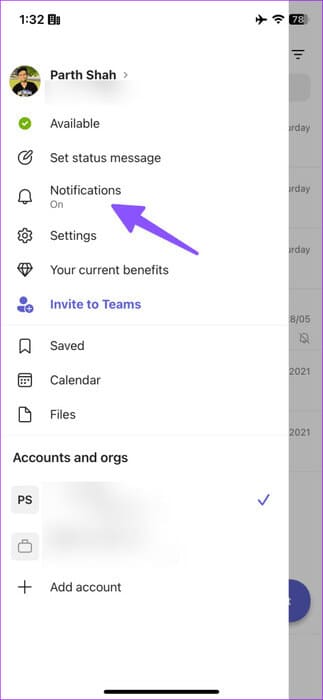
Perlengkapan 4: Menemukan suara.
Perlengkapan 5: Selain nada dering default, Anda dapat memilih lebih dari satu 10 peringatan audio.
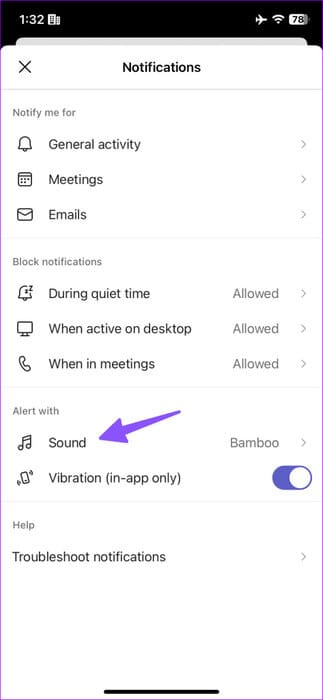
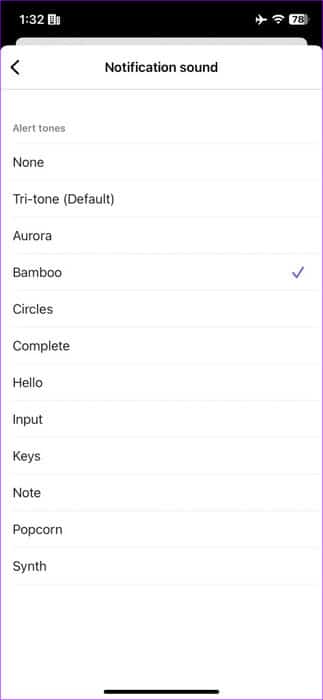
Tidak ada cara untuk mengubah nada dering panggilan Teams di aplikasi iPhone. Fungsionalitasnya terbatas pada aplikasi Android dan desktop saja. Anda dapat memblokir notifikasi selama jam tenang, saat aplikasi desktop aktif, atau selama rapat dari menu yang sama.
Mengubah suara notifikasi MICROSOFT TEAMS di Windows
dengan ucapan kepadaSesuaikan suara pemberitahuan Teams Di desktop, pengalamannya tidak semulus aplikasi seluler. Anda dapat menyesuaikan nada dering panggilan, tetapi dengan notifikasi obrolan, Anda perlu mengubah suara sistem di Windows. Mari kita lihat aksinya.
Atur nada dering panggilan Teams
Karena Teams menggunakan antarmuka pengguna yang sama pada aplikasi Windows dan Mac, Anda juga dapat menggunakan langkah-langkah di bawah ini untuk mengubah nada dering panggilan Teams di Mac.
Perlengkapan 1: Buka Tim di desktop dan klik Daftar tiga titik horizontal di pojok kanan atas. Membuka Pengaturan.
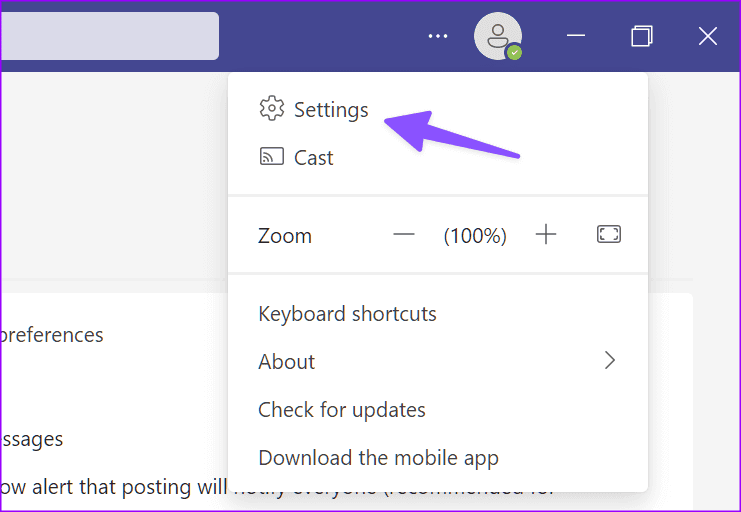
Perlengkapan 2: Menemukan panggilan dari bilah sisi.
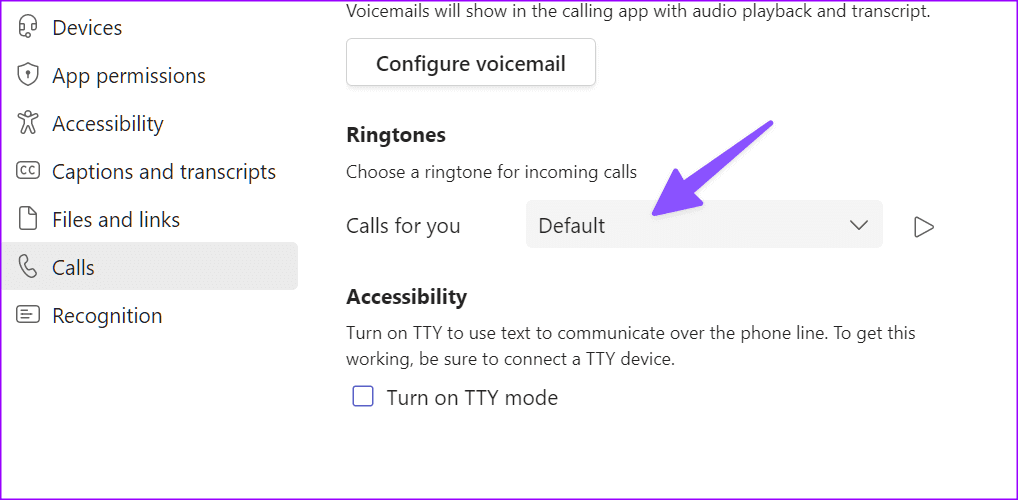
3: Perluas daftarnya “Panggilan untukmu” Pilih nada dering lain untuk panggilan masuk.
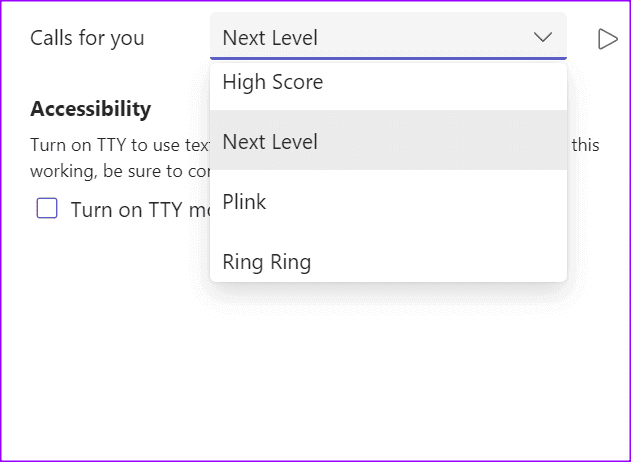
Perlengkapan 4: Klik ikon putar Untuk memeriksa nada. Menutup Pengaturan.
Ubah suara pesan Teams
Microsoft Teams menggunakan suara notifikasi Windows default untuk mengingatkan pengguna. Anda perlu mengubah suara notifikasi sistem dari menu Panel Kontrol.
Perlengkapan 1: Klik kunci jendela, Dan ketik Ubah suara sistem, lalu tekan Masukkan.
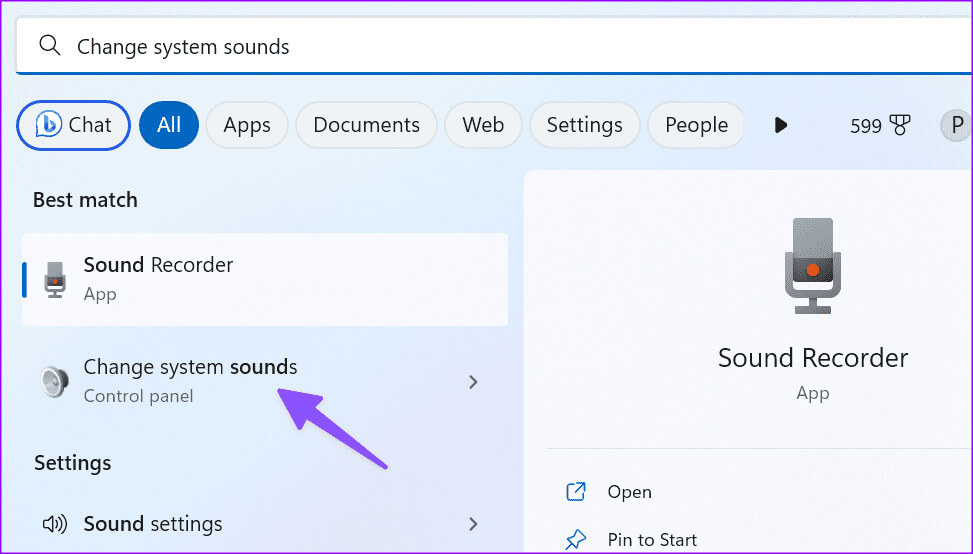
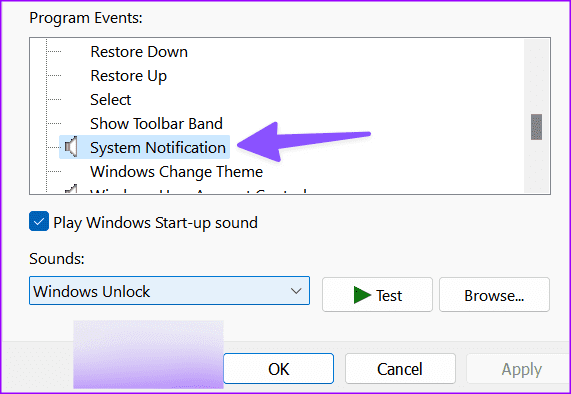
3: Mengembangkan Daftar suara Dan pilih suara lain.
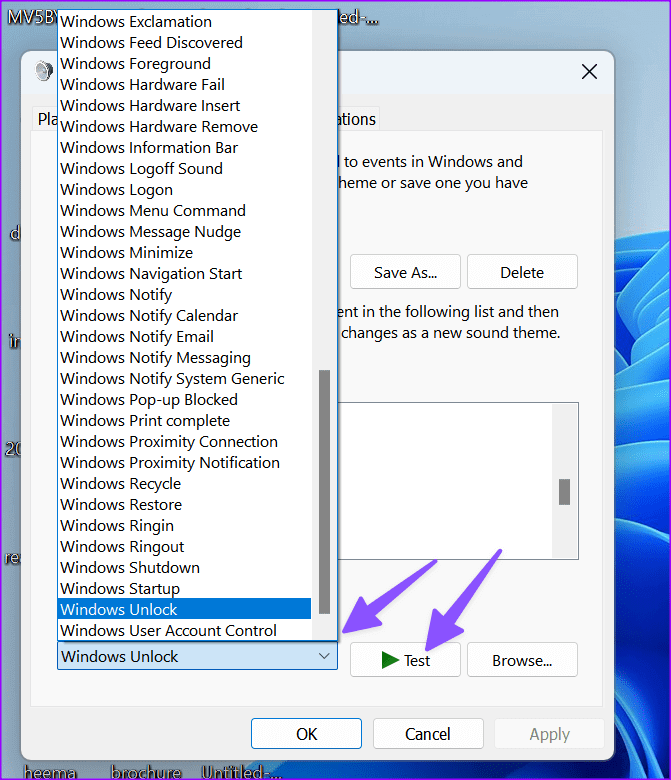
Anda juga dapat mengklik "tinjauan" Untuk menggunakan file lokal sebagai suara notifikasi default. Klik "Tes" Untuk memeriksa suaranya lalu tekan "Aplikasi". Pilih OK dan tutup menu.
BISAKAH SAYA MENGUBAH SUARA NOTIFIKASI TIM MICROSOFT DI MAC?
Microsoft Teams menggunakan suara dan gaya khusus untuk notifikasi di Mac. Tidak ada cara untuk mengubah suara bip aplikasi di Mac.
Sesuaikan pengalaman TIM Anda
Pengguna Teams yang mahir harus mempelajari pengaturan aplikasi dan mengubah suara notifikasi sesuai keinginan mereka. apa yang kamu tunggu? Lakukan penyesuaian yang diperlukan dan ikuti terus pesan terbaru.